如何设置word文档的护眼模式 如何在word中开启护眼模式
更新时间:2024-02-01 08:55:27作者:xiaoliu
在如今信息爆炸的时代,我们每天都要长时间面对电子屏幕,而这对我们的眼睛造成了巨大的压力和伤害,为了保护我们的视力,我们可以借助一些工具和技巧来护眼。在使用Word文档编辑的过程中,我们也可以通过设置护眼模式来减轻眼睛的疲劳和不适。如何设置Word文档的护眼模式呢?本文将为您详细介绍如何在Word中开启护眼模式,让您的编辑工作更加舒适和健康。
具体步骤:
1.打开你的word文件,进入word的界面。
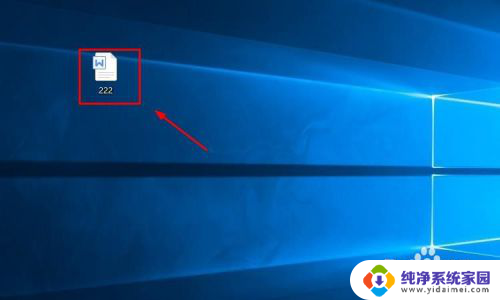
2.进入word界面,选择界面上方菜单栏的视图选项。
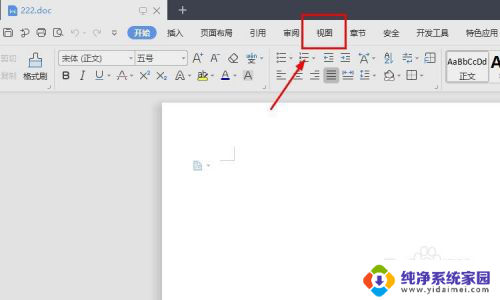
3.进入视图的界面,在工具栏中找到护眼模式选项,点击它。
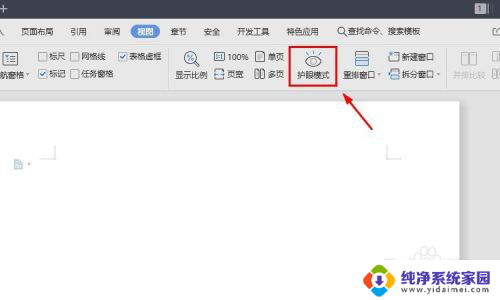
4.接着护眼模式图标变成深色,同时word界面变成了浅绿色。这个时候就是开启了护眼模式。
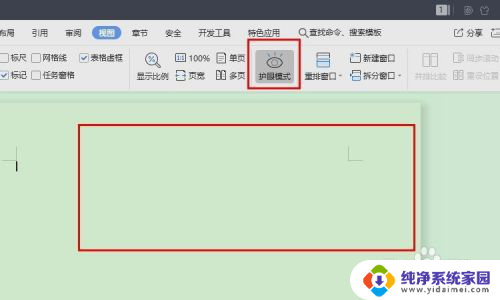
以上就是设置Word文档护眼模式的全部内容,如果还有不清楚的地方,用户可以按照小编的方法进行操作,希望能够帮助到大家。
如何设置word文档的护眼模式 如何在word中开启护眼模式相关教程
- word怎样设置护眼模式 word护眼模式怎么开启
- word怎么变成绿色护眼模式 word护眼模式开启方法详解
- 2003版word护眼模式 手机护眼模式如何开启
- word如何调整护眼模式 电脑护眼模式开启方法
- 怎么开启护眼模式电脑 如何在笔记本上开启护眼模式
- word 护眼设置 word护眼模式的开启步骤
- mac护眼模式 如何在Mac上开启护眼模式
- wps如何设置表格护眼模式 如何设置wps表格的护眼模式
- pdf怎么设置护眼模式 护眼模式在PDF阅读器中的设置方法
- wps设置护眼模式怎么设置 如何设置WPS护眼模式
- 笔记本开机按f1才能开机 电脑每次启动都要按F1怎么解决
- 电脑打印机怎么设置默认打印机 怎么在电脑上设置默认打印机
- windows取消pin登录 如何关闭Windows 10开机PIN码
- 刚刚删除的应用怎么恢复 安卓手机卸载应用后怎么恢复
- word用户名怎么改 Word用户名怎么改
- 电脑宽带错误651是怎么回事 宽带连接出现651错误怎么办